Vous pouvez utiliser les intégrations Dropbox et Google Drive de Clipchamp pour importer facilement des clips vidéo personnels dans notre application d’édition iOS. En quelques étapes simples, vous pouvez modifier vos clips vidéo en un rien de temps.
Étape 1. Créer une nouvelle vidéo
Une fois que vous êtes connecté à l’application iOS Clipchamp, appuyez sur le bouton violet + pour créer une vidéo.

Étape 2. Importer des clips vidéo à partir de Google Drive et Dropbox
Au lieu d’enregistrer une nouvelle vidéo, appuyez sur Sélectionner la vidéo.
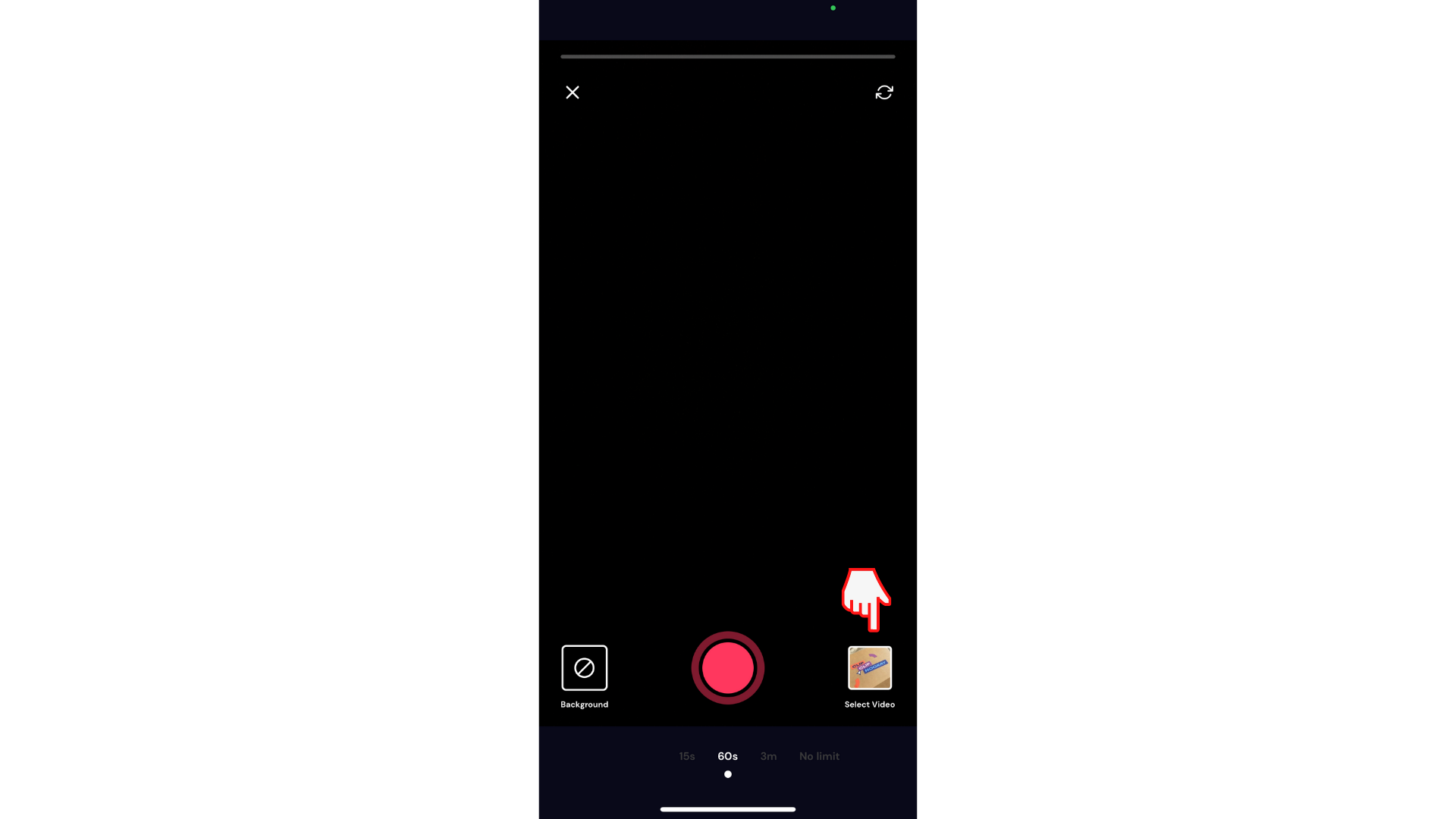
Sous l’onglet en haut, appuyez sur Sélectionner les fichiers en regard de l’option Pellicule.
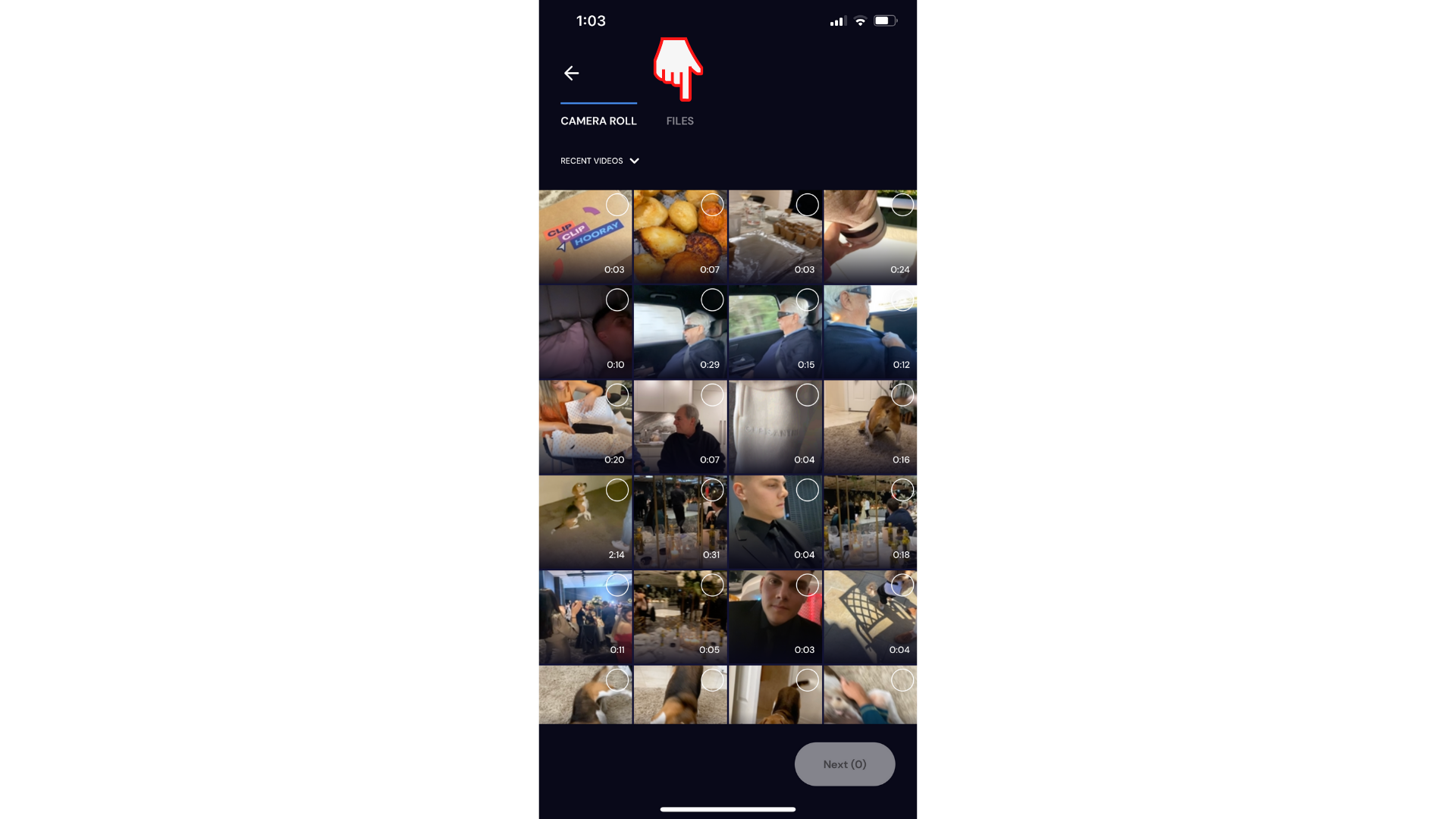
Les fichiers iCloud s’ouvrent automatiquement. Vous pouvez importer des séquences à partir de vos fichiers iCloud si vous le souhaitez.
Appuyez sur l’onglet Parcourir en regard de Récents. Appuyez ensuite sur le bouton Parcourir en haut à gauche.
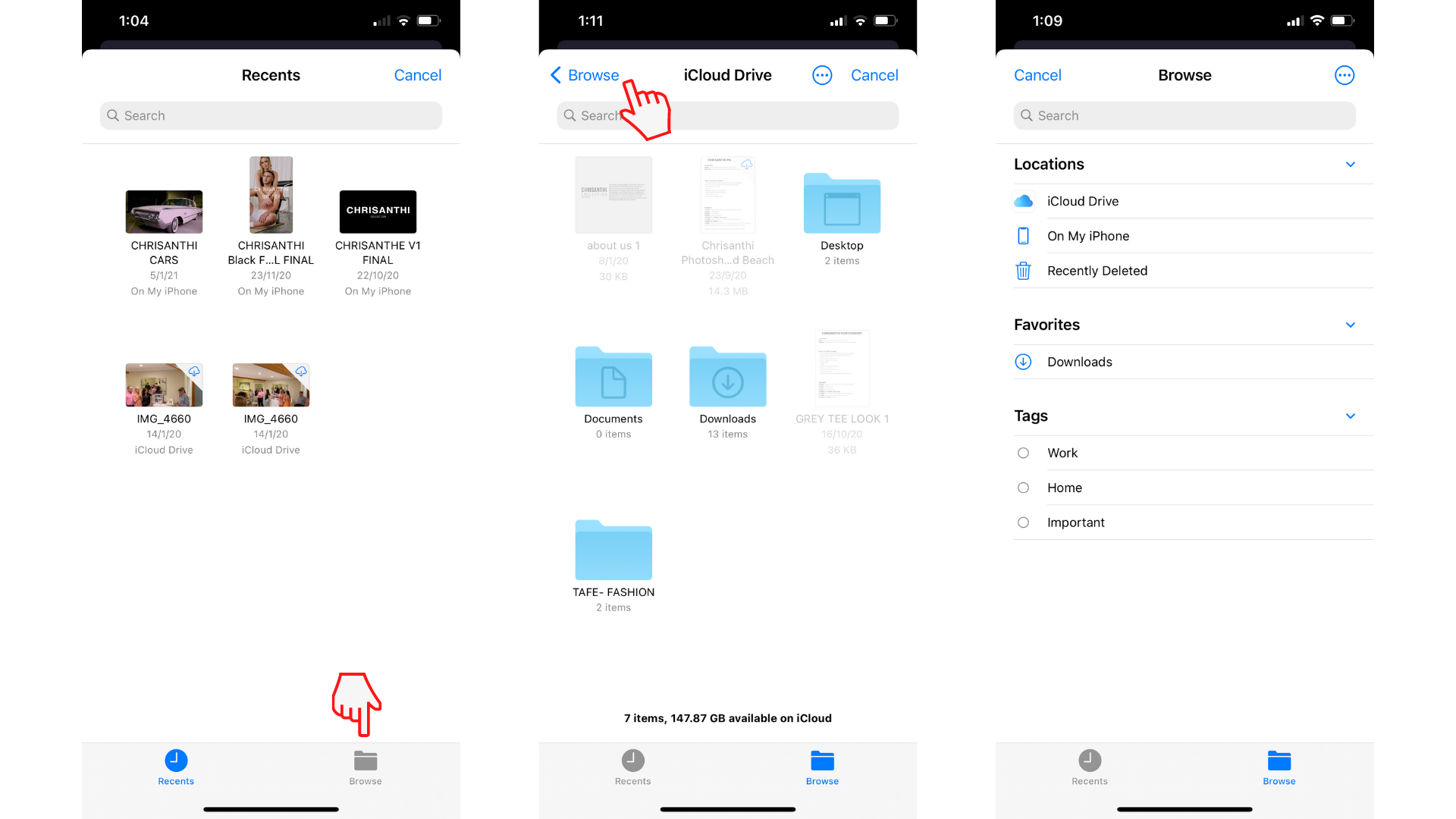
Appuyez sur le bouton à 3 points en haut à droite. Un onglet déroulant s’affiche. Appuyez sur Modifier. Vous verrez Google Drive et Dropbox sous l’emplacement Sur mon iPhone.
Si Dropbox et Google Drive n’apparaissent pas automatiquement, vérifiez que vous avez téléchargé Dropbox et Google Drive à partir de l’App Store et que vous êtes connecté.
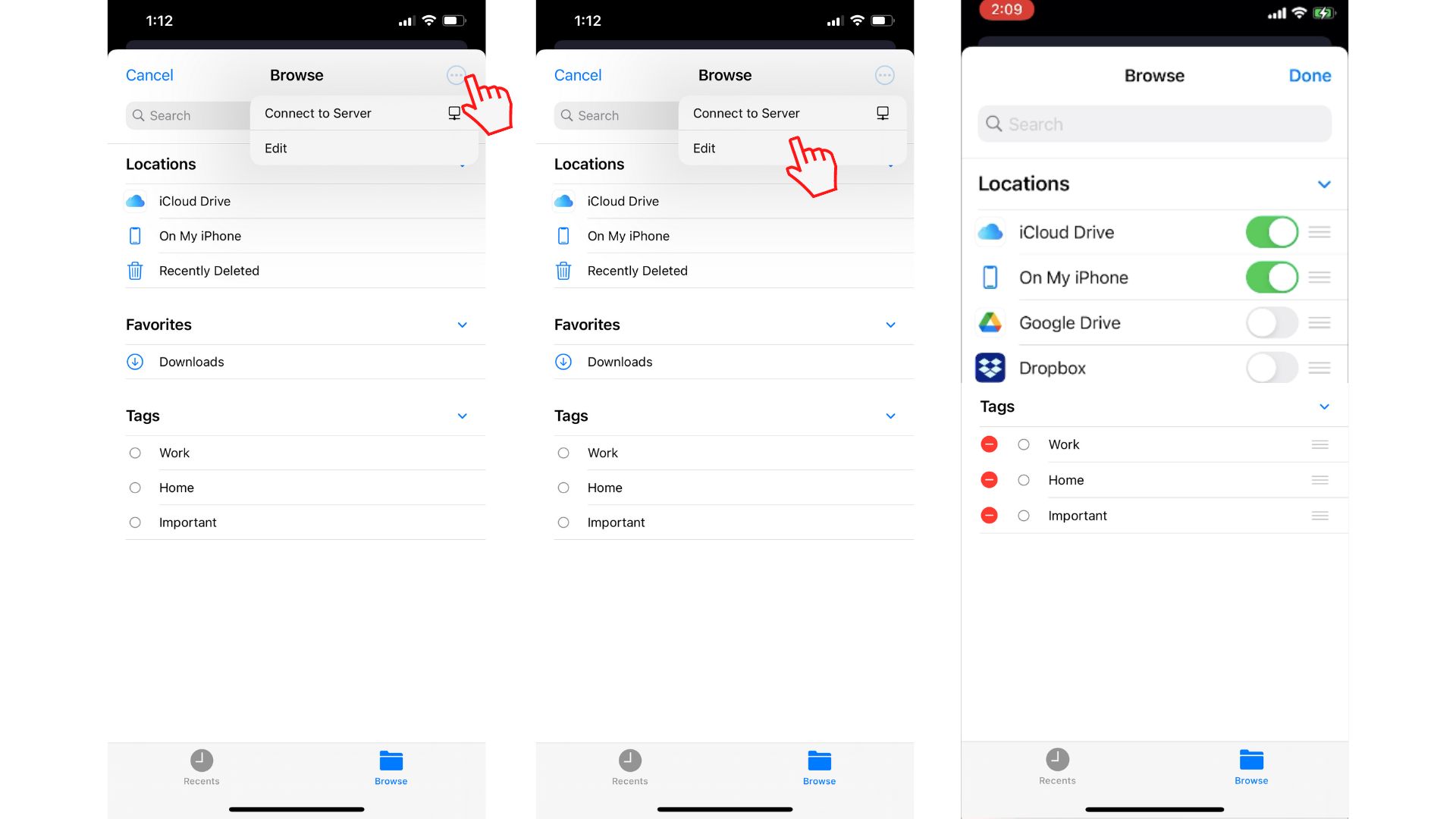
Activez l’accès à Google Drive et Dropbox en faisant glisser le cercle blanc vers la droite. Vous pouvez également autoriser l’accès à OneDrive et Box.
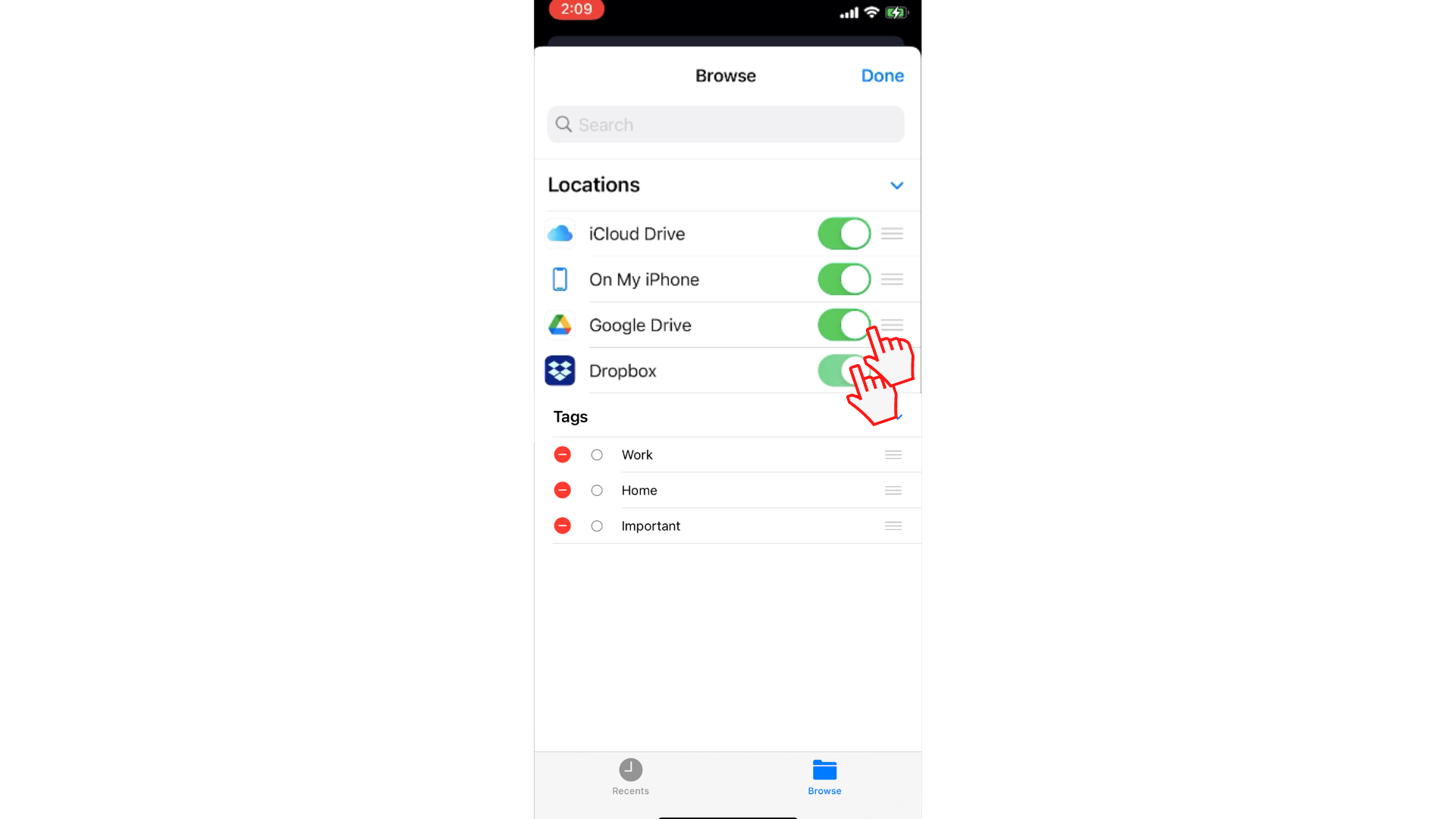
Vous pouvez maintenant appuyer sur vos clips vidéo à partir de Google Drive ou Dropbox et les ajouter à l’éditeur mobile de Clipchamp.
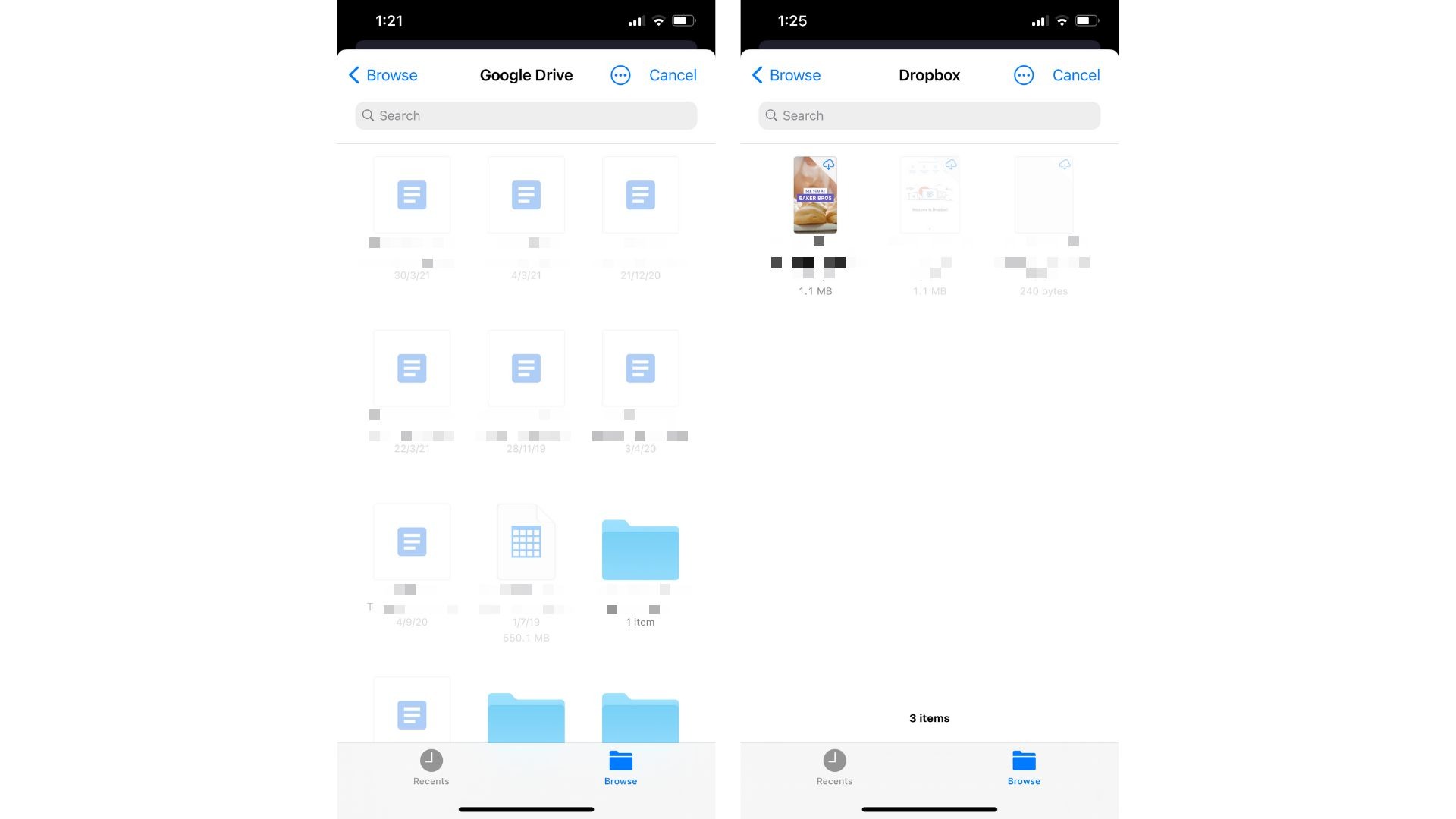
Une fois que vous avez sélectionné le clip vidéo que vous souhaitez modifier, un aperçu de la vidéo s’affiche sur votre écran. Appuyez sur Ajouter, puis sur Suivant pour commencer à modifier à l’aide de notre éditeur mobile.
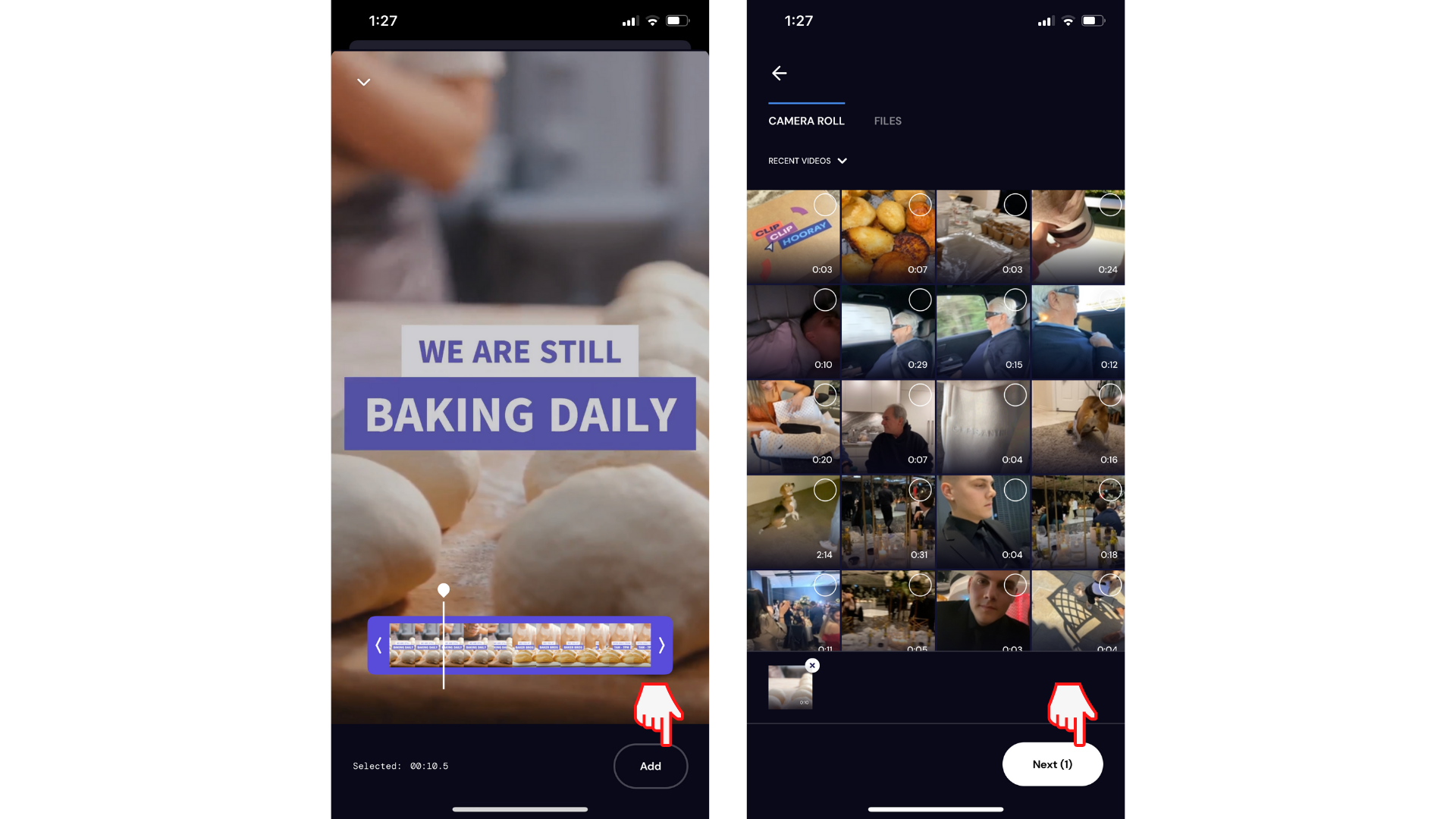
Essayez notre application iOS.
Téléchargez l’application iOS Clipchamp gratuite pour commencer.










